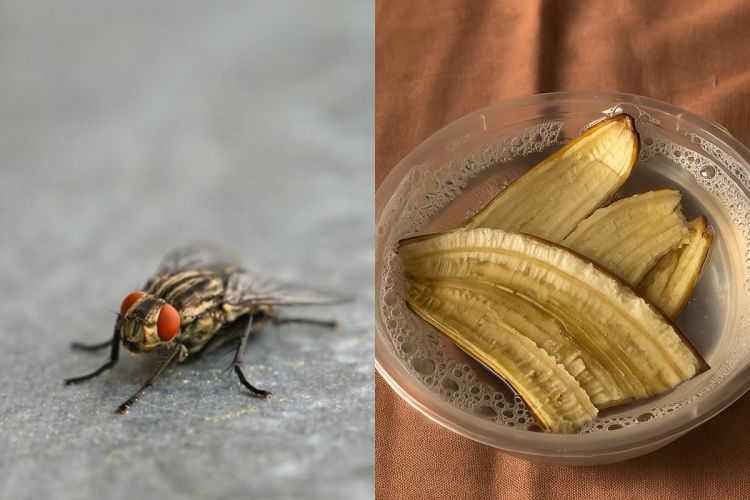5 Pintasan tersembunyi Samsung Galaxy yang harus kamu ketahui, mengambil foto cukup katakan cheese

Pintasan Samsung Galaxy
3. Menyembunyikan atau menghapus aplikasi yang tidak perlu

Pintasan tombol samping juga dapat menghapus atau menyembunyikan aplikasi yang tidak kamu perlukan. Kamu juga dapat menemukan aplikasi favorit dengan lebih cepat. Beberapa aplikasi perlu dimuat di ponsel, tetapi tidak perlu terlihat di layar beranda dan kamu dapat menyembunyikannya.
Misalnya aplikasi Gboard, papan ketik Google yang dimuat di sebagian besar ponsel Galaxy. Kamu mungkin tidak perlu mengetuk ikon aplikasi setelah menggunakan papan ketik, karena kamu bisa mengakses pengaturan langsung dari papan ketik itu sendiri. Kamu bisa menyembunyikan aplikasi ini. Begini caranya.
1. Buka Pengaturan lalu pilih Pengaturan layar beranda.
2. Pilih Menyembunyikan aplikasi pada Home dan layar Aplikasi.
3. Sembunyikan aplikasi yang kamu perlukan tetapi tidak digunakan, seperti keyboard Gboard
4. Gunakan suara untuk mengambil foto

Saat hendak mendapatkan bidikan yang paling tajam dan stabil, kamu tidak perlu mengetuk layar. Sebagai gantinya, cukup katakan “cheese”. Ponsel Galaxy bisa mengambil foto tanpa kamu menyentuh layar. Kamu juga bisa mengatur pengatur waktu dengan perintah suara.
1. Buka Kamera.
2. Pilih pengaturan kamera.
3. Pilih metode pemotretan.
4. Aktifkan perintah Suara (atau ubah fungsi tombol Volume di kamera).
5. Ucapkan “Cheese” atau “Shoot” untuk mengambil foto.
5. Membuat GIF sendiri menggunakan kamera

Kamu dapat membuat GIF dengan cepat dan mudah hanya menggunakan kamera ponsel Galaxy kamu. Untuk membuat GIF, arahkan kamera kamu ke sesuatu yang layak dijadikan GIF dan seret tombol rana, bukan hanya mengetuknya. Ketukan akan mengambil foto, tetapi menyeret dan menahan tombol akan merekam GIF sampai kamu melepaskannya.
Setelah membuat GIF, kamu bahkan dapat mengedit animasi di ponsel. Buka GIF di Galeri seperti halnya foto lain dan ketuk tombol Edit, yang berbentuk seperti pensil. Anda dapat memangkas panjangnya atau bahkan membuat ulang animasi agar tampak lebih halus.
1. Buka Kamera.
2. Pilih pengaturan kamera.
3. Geser tombol kamera sesuai yang kamu inginkan.
4. Pilih untuk membuat GIF atau mengambil foto beruntun.
RECOMMENDED ARTICLE
- Samsung perkenalkan QLED 4K dengan ukuran layar super lebar, sudah dilengkapi fitur berbasis AI
- 3 Rekomendasi tablet Android untuk membuat beragam konten kreatif
- Samsung resmi menyematkan aplikasi pengeditan gambar Galaxy Enhance-X untuk ponsel lebih lawas
- Bocoran warna baru Galaxy Z Flip 5, Fold 5, Tab S9, dan Watch 6
- Samsung Galaxy A54 5G, smartphone yang dibekali fitur kamera untuk aktivitas fotografi
HOW TO
-

Cara atur PIN di Roblox agar anak tidak bisa sembarangan beli item di game, dompet jadi aman
-

Cara aktifkan Account Restrictions di Roblox untuk batasi konten kekerasan & berbahaya untuk anak
-

Cara maen bareng game Roblox bareng anak, ternyata seru juga loh
-

Cara praktis cari foto dan dokumen di Chat WhatsApp, nggak perlu pusing lagi lupa di mana
-

Cara kirim pesan suara WhatsApp lebih praktis dengan geser ke atas, tak perlu tahan tombol lagi
TECHPEDIA
-

Detik-detik gelombang radio lawan sensor Jepang dan siarkan proklamasi kemerdekaan RI ke penjuru dunia
-

8 Penyebab charger ponsel mudah panas, jangan pakai adaptor abal-abal yang berbahaya!
-

Cara kerja peringatan dini tsunami Jepang, bisa deteksi bencana 10-20 detik sebelum datang
-

5 Tanggal Steam Sale paling populer yang termurah, game harga ratusan ribu bisa dapat diskon 90%
-

Intip canggihnya Galaxy S25 Edge, bodinya bakal cuma setebal biji beras?
LATEST ARTICLE
HOW TO Selengkapnya >
-
![Cara atur PIN di Roblox agar anak tidak bisa sembarangan beli item di game, dompet jadi aman]()
Cara atur PIN di Roblox agar anak tidak bisa sembarangan beli item di game, dompet jadi aman
-
![Cara aktifkan Account Restrictions di Roblox untuk batasi konten kekerasan & berbahaya untuk anak]()
Cara aktifkan Account Restrictions di Roblox untuk batasi konten kekerasan & berbahaya untuk anak
-
![Cara maen bareng game Roblox bareng anak, ternyata seru juga loh]()
Cara maen bareng game Roblox bareng anak, ternyata seru juga loh
-
![Cara praktis cari foto dan dokumen di Chat WhatsApp, nggak perlu pusing lagi lupa di mana]()
Cara praktis cari foto dan dokumen di Chat WhatsApp, nggak perlu pusing lagi lupa di mana